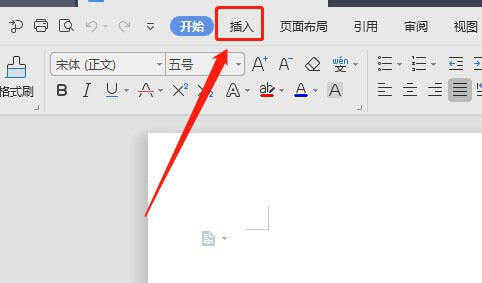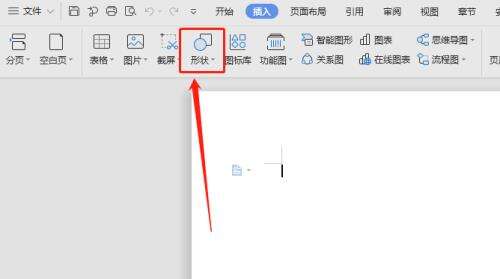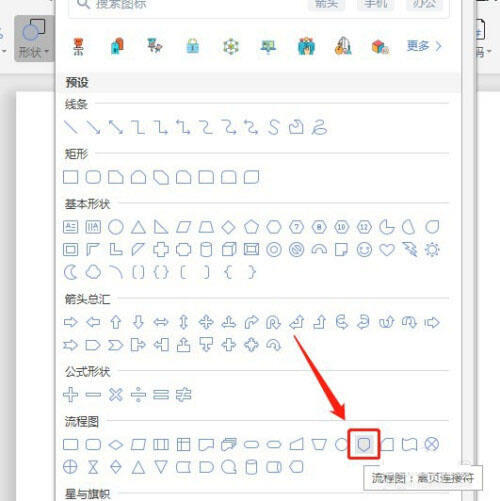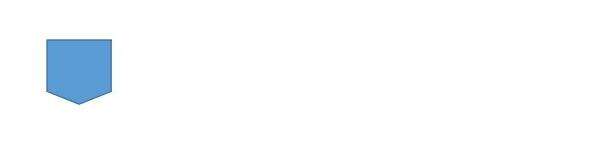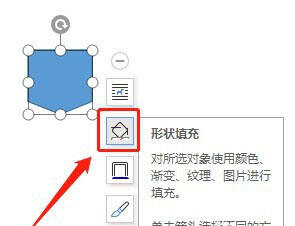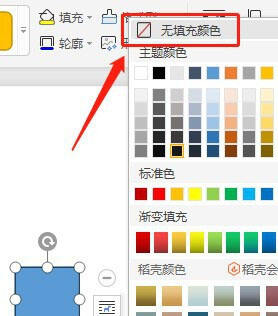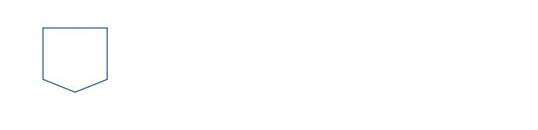Word文档如何让插入的离页连接符没有填充颜色?
办公教程导读
收集整理了【Word文档如何让插入的离页连接符没有填充颜色?】办公软件教程,小编现在分享给大家,供广大互联网技能从业者学习和参考。文章包含303字,纯文字阅读大概需要1分钟。
办公教程内容图文
2、点击工具栏里面的【形状】
3、在形状里面找到流程图里面的流程图:离页连接符图标,单击流程图:离页连接符
4、在文档空白处按住鼠标左键不放,拉动鼠标,这样就会插入一个流程图:离页连接符
5、点击选中文档中的流程图:离页连接符,点击右边的【形状填充】图标
6、点击颜色上方的【无填充颜色】
7、这样流程图:离页连接符里面就没有填充颜色了
办公教程总结
以上是为您收集整理的【Word文档如何让插入的离页连接符没有填充颜色?】办公软件教程的全部内容,希望文章能够帮你了解办公软件教程Word文档如何让插入的离页连接符没有填充颜色?。
如果觉得办公软件教程内容还不错,欢迎将网站推荐给好友。